3 Formas Sencillas De Agregar Subtítulos A Historias De Instagram 2025
ĦEs súper importante aprender cómo agregar subtítulos a tu historia de Instagram! No solo hace que sea más fácil entender el contenido, sino que tus videos pueden llegar a un público mucho más amplio en todo el mundo. Además, en las siguientes secciones te explico cómo agregar subtítulos en Instagram tanto manual como automáticamente usando las funciones integradas de la app. ĦPero espera! También te voy a hablar sobre una app de terceros más eficiente y robusta para hacer este trabajo con mayor precisión.
Parte 1: Cómo Agregar Subtítulos a una Historia de Instagram Automáticamente en Android/iPhone
Tanto Android como iOS comparten una interfaz de Instagram casi idéntica. Por lo tanto, si aprendes a poner subtítulos en las historias de Instagram en una plataforma, automáticamente sabrás cómo hacerlo en la otra. Sin embargo, antes de continuar, debes saber que la opción de subtítulos automáticos puede que no esté disponible para todos, especialmente si eres de una región cuyo idioma nativo aún no está en la base de datos de IG.
De todas formas, puedes probar cambiando el país en la configuración de tu teléfono a uno diferente (por ejemplo, Reino Unido, EE. UU., Australia, etc.) y ver cómo funciona la generación automática de subtítulos en Instagram.
Considerando que estás utilizando tu smartphone en condiciones ideales, los pasos que se muestran a continuación explican cómo poner un subtítulo en una historia de IG automáticamente:
Nota: Aquí se utiliza un iPhone 13 Pro Max para mostrar las imágenes. ??
Paso 1: Elige un Video
Abre Instagram, toca tu foto de perfil en la esquina superior izquierda, elige un video con sonido y luego toca "Hecho" en la esquina superior derecha.

Leer artículo relacionado: Guía Completa Sobre Cómo Invertir un Video en Instagram
Paso 2: Agrega Subtítulos Automáticos
Toca el icono de Pegatinas en la parte superior, luego toca dentro del cuadro de búsqueda y busca "Subtítulos". Toca la barra de SUBTÍTULOS en la lista de resultados y espera mientras Instagram genera automáticamente los subtítulos para el clip.

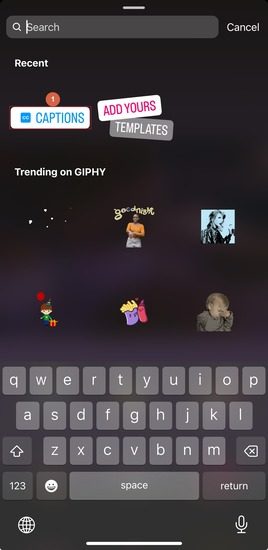
Nota: La barra de SUBTÍTULOS aparece automáticamente en la lista de resultados, es decir, sin escribir nada, si ya la usaste antes y no has accedido a ninguna otra pegatina después de eso.
Haz clic en Hecho en la esquina superior derecha para volver a la pantalla anterior.
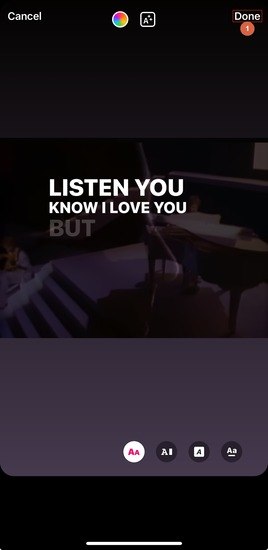
Nota: Si no encuentras la barra de SUBTÍTULOS en la ventana de Pegatinas, cancela todo, crea un nuevo Reel o Publicación y trata de generar subtítulos automáticos al publicar. Esto añadirá la barra de SUBTÍTULOS a la lista Recientes. Puedes eliminar el Reel/Publicación después de publicar. Una vez hecho, sigue el procedimiento anterior para buscar la barra de SUBTÍTULOS y agregar subtítulos generados automáticamente a tu historia de Instagram.
Paso 3: Ajusta la Posición y Publica la Historia
Toca y mantén presionado el texto que Instagram generó automáticamente y arrastra el subtítulo para ajustar su posición en la pantalla. Toca el icono de Publicar en la esquina inferior derecha para publicar la historia con subtítulos generados automáticamente en Instagram.
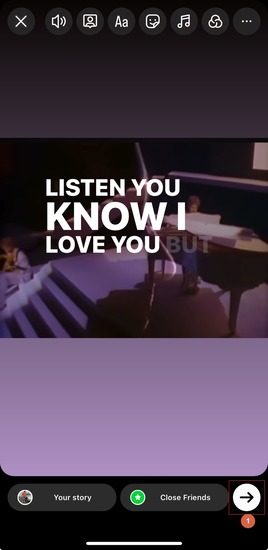
Parte 2: Cómo Agregar Subtítulos a Historias de Instagram Manualmente
Además de la generación automática de subtítulos, Instagram también te permite agregar subtítulos manualmente a las historias. Este método ofrece más control sobre el texto que escribes y cómo debe aparecer durante la reproducción del video.
Puedes aprender cómo agregar subtítulos en una historia de Instagram manualmente siguiendo los pasos que se detallan a continuación:
Paso 1: Selecciona un Video
Utiliza el método explicado en el Paso 1 de la sección anterior para seleccionar e importar un video para una historia de Instagram.
Paso 2: Agrega un Subtítulo a la Historia
Toca el ícono de Texto en la parte superior y escribe el subtítulo para el video. Opcionalmente, usa el deslizador de Tamaño a la izquierda para ajustar el tamaño de la fuente. También puedes elegir tu fuente favorita desde la parte inferior. Además, opcionalmente, toca el ícono de Animación en la parte superior para mostrar subtítulos animados. Toca Hecho en la esquina superior derecha para finalizar el subtítulo.

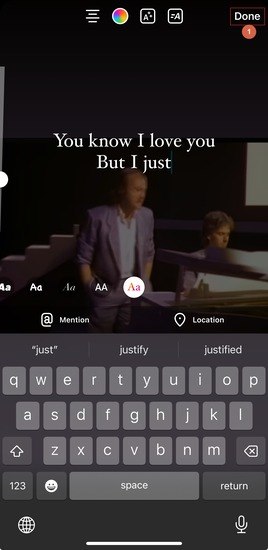
Paso 3: Reposiciona el Subtítulo y Publica la Historia en IG
De vuelta en la pantalla anterior, mantén presionado y arrastra el texto para ajustar su posición y toca el ícono de Publicar en la esquina inferior derecha para publicar la historia en IG con el subtítulo añadido manualmente.

Parte 3: Cómo Agregar Subtítulos a una Historia de Instagram con el Mejor Generador Automático de Subtítulos
Las funciones de generación automática y manual de subtítulos integradas de Instagram tienen ciertas limitaciones, por ejemplo, menos opciones de formato, un menor número de idiomas admitidos para la generación automática de subtítulos, etc. Si bien esto podría servir para el propósito cuando tienes un pequeño grupo de amigos y publicas historias de IG para verlas de forma personal, no puedes confiar en estas herramientas si estás utilizando la plataforma para la promoción y/o monetización de negocios.
Aquí es donde entra en juego una eficiente app de terceros llamada HitPaw Edimakor, que genera automáticamente subtítulos para historias de Instagram con precisión en pocos segundos. Además de la creación automática de subtítulos, Edimakor también puede grabar la pantalla de tu computadora, escribir guiones, fusionar videos, etc., convirtiéndolo en un programa de producción y postproducción completo para aficionados y profesionales.
Aprender cómo agregar subtítulos a una historia de Instagram con HitPaw Edimakor es fácil, y las instrucciones paso a paso para hacerlo se detallan a continuación:
Paso 1: Importa y Agrega el Video al Timeline de Edimakor
Obtén HitPaw Edimakor desde el sitio web oficial de la app e instálalo en tu PC. Inicia el programa y haz clic en Crear un video para cambiar a la pantalla de edición de video de HitPaw Edimakor.
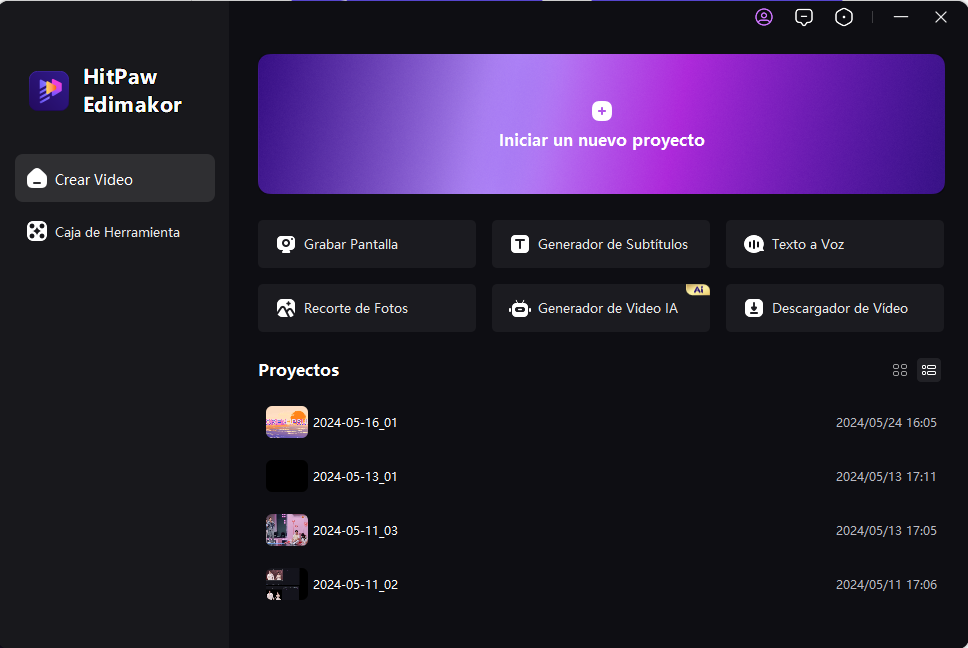
Haz clic en Importar Archivos, elige e importa el video de hasta 90 segundos y arrástralo al Timeline en la parte inferior. Alternativamente, puedes hacer clic en Descargar desde el panel izquierdo y pegar la URL de una historia de Instagram ya publicada para descargarla y proceder al siguiente paso.
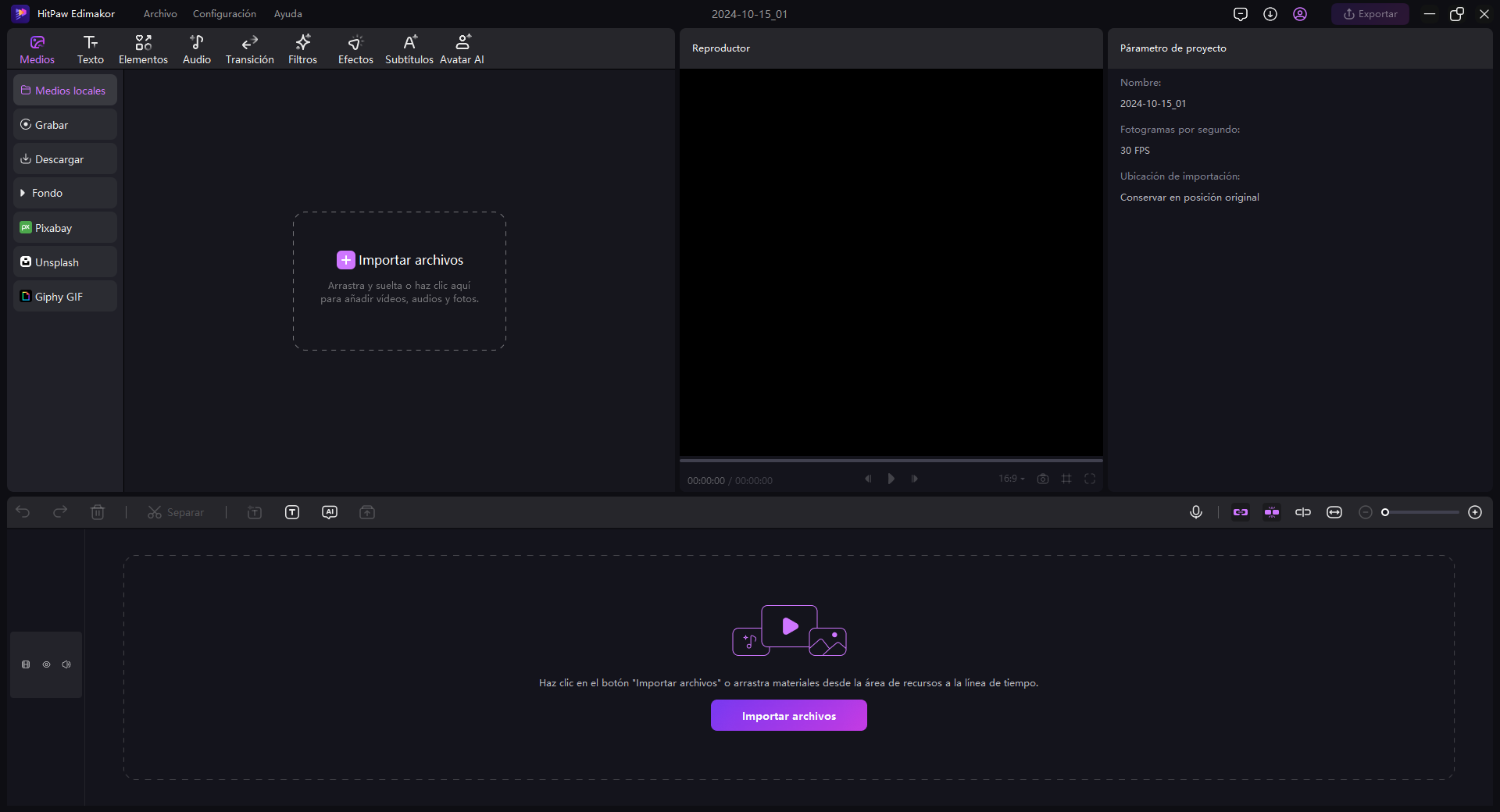
Paso 2: Generar Subtítulos Automáticamente con HitPaw Edimakor
Haz clic en el botón de Subtítulos en la barra de herramientas estándar, selecciona la pista de video en el Timeline, haz clic en el botón de radio Clip Seleccionado en la casilla de Subtítulos Automáticos si aún no está seleccionado, y haz clic en Subtitulado Automático. Espera mientras HitPaw Edimakor genera automáticamente los subtítulos para el video y los agrega como una nueva pista en el Timeline.
Alternativamente, puedes hacer clic en Cargar Subtítulos desde el panel izquierdo, importar un archivo de subtítulos ya creado desde tu computadora y agregarlo al Timeline.
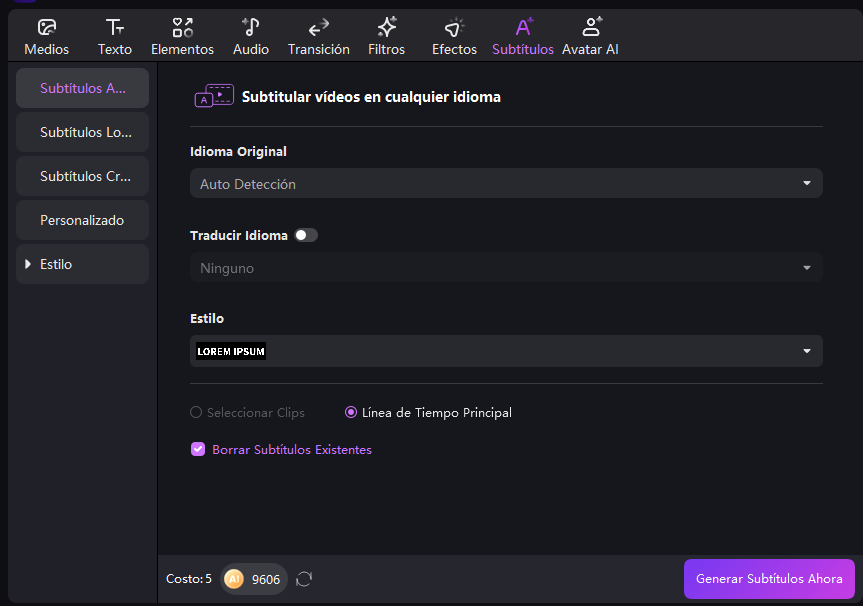
Paso 3: Ajusta la Apariencia de los Subtítulos y Exporta el Clip
Selecciona la pista de subtítulos y usa las opciones de formato en el panel derecho para modificar la apariencia del texto. Luego, haz clic en Exportar en la esquina superior derecha, ve a la pestaña de Instagram en el cuadro de Exportar, define las preferencias de salida y haz clic en Exportar en la esquina inferior derecha.
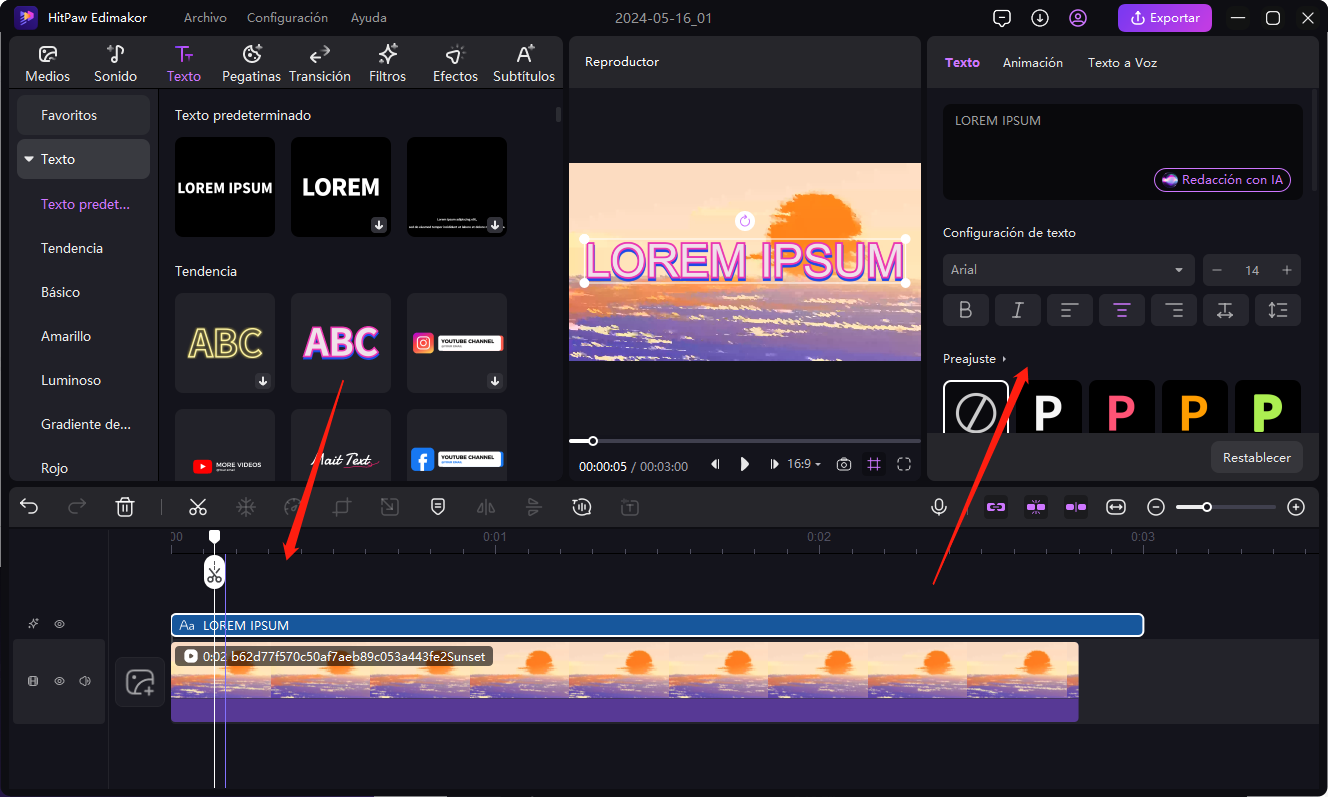
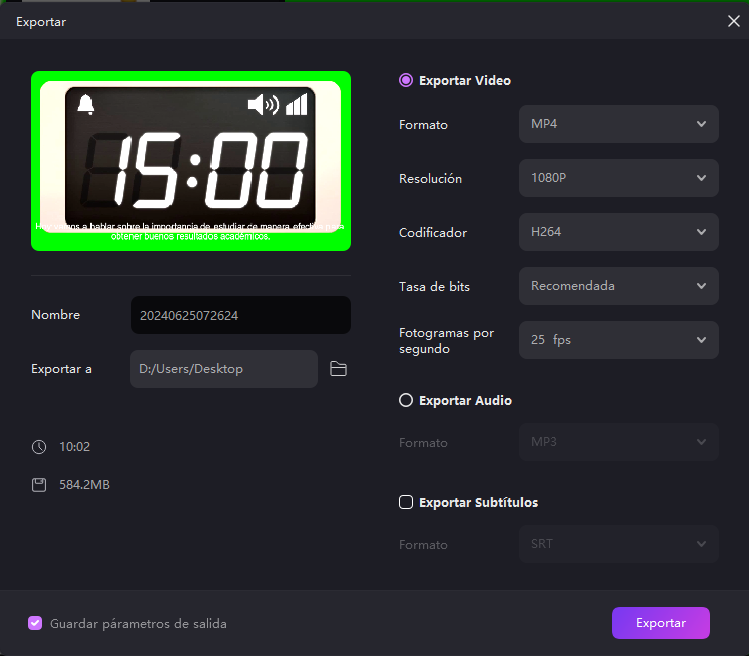
Después de esto, utiliza tu método preferido para transferir el clip a tu smartphone y publícalo como tu historia de IG.
Parte 4: Preguntas Frecuentes sobre Cómo Agregar Subtítulos a una Historia de Instagram
P1. żPor qué no tengo subtítulos en las historias de Instagram?
R1. Puede haber varias razones para esto. Algunas causas comunes incluyen:
- 1. La generación automática de subtítulos no está disponible en tu región
- 2. Estás utilizando una versión más antigua, probablemente obsoleta, de Instagram
- 3. Instagram no puede reconocer el idioma de audio en tu video
P2. żCómo agregar un subtítulo a una historia de Instagram después de publicarla?
R2. Para ser directo, no puedes y debes eliminar la historia e intentar recrearla con los subtítulos. Puedes seguir cualquiera de los métodos explicados anteriormente para hacerlo.
P3. żPor qué no tengo la pegatina CAPTIONS en Instagram?
R3. Esto podría ser porque tu región no admite la generación automática de subtítulos. Es posible que desees cambiar el país en tu dispositivo a Estados Unidos o algo similar y luego intentarlo de nuevo.
Conclusión
Aunque puedes encontrar fácil aprender cómo agregar subtítulos en una historia de IG utilizando las funciones integradas de la aplicación, no son bastante flexibles cuando se trata de administrar el aspecto y la sensación del texto. Debido a estas limitaciones, tanto profesionales como aficionados prefieren usar una herramienta de terceros multiplataforma como HitPaw Edimakor, y esta guía sería de gran ayuda para aprender cómo agregar subtítulos a una historia de Instagram utilizando el programa.





 HitPaw Univd
HitPaw Univd  HitPaw VikPea
HitPaw VikPea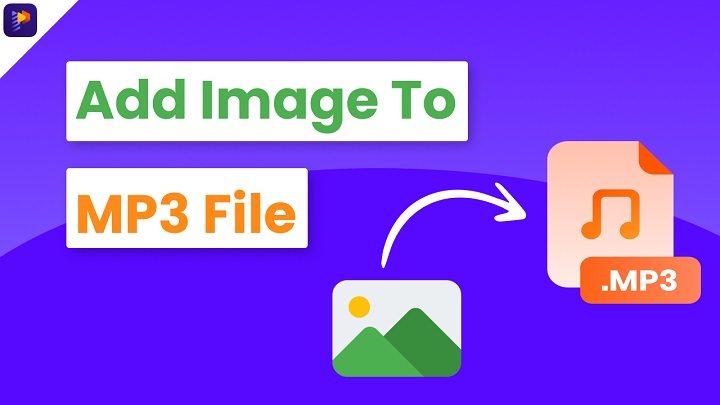
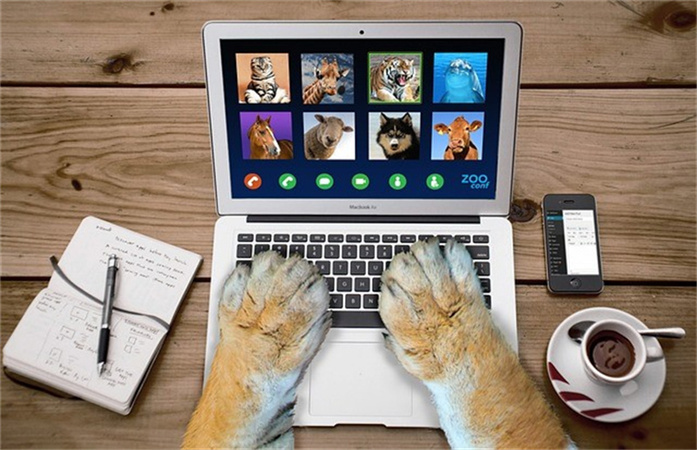

Compartir este artículo:
Valorar este producto:
Juan Mario
Redactor jefe
Trabajo como autónomo desde hace más de cinco años. He publicado contenido sobre edición de video, edición de fotos, conversión de video y películas en varios sitios web.
Más ArtículosDejar un comentario
Introduce tu opinión sobre los artículos de HitPaw